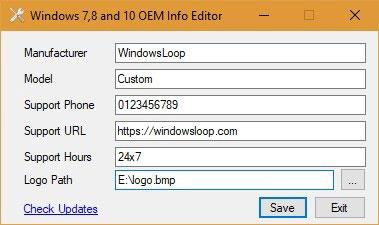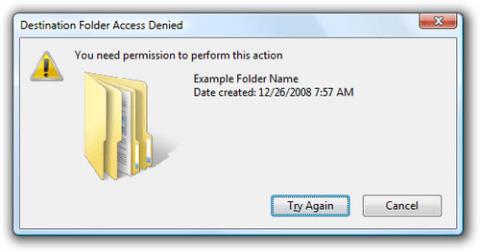Susieti OneDrive kaip tinklo diską sistemoje Windows 10

Galbūt jūs nežinote, bet vienas didžiausių „OneDrive“ naudojimo pranašumų yra puiki jo funkcija, vadinama vietos rezervavimo ženklais.
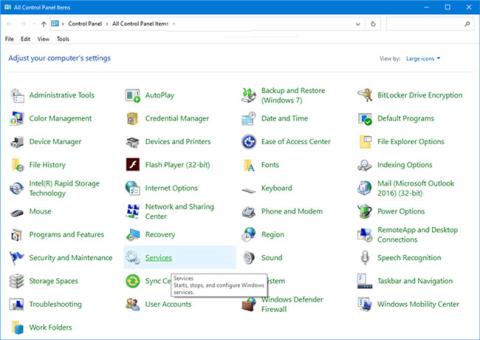
Paslauga yra programos tipas, kuris veikia sistemos fone be vartotojo sąsajos, panašiai kaip UNIX demono procesas. Paslaugos teikia pagrindines operacinės sistemos funkcijas, tokias kaip žiniatinklio aptarnavimas, įvykių registravimas, failų aptarnavimas, spausdinimas, šifravimas ir klaidų ataskaitų teikimas.
Paslaugos (services.msc) „Microsoft Management Console“ leidžia paleisti, sustabdyti, paleisti iš naujo, įjungti, išjungti ir konfigūruoti paslaugas sistemoje „Windows“.
Pagal numatytuosius nustatymus paslaugos nėra valdymo skydelyje , bet galite ją pridėti, jei norite.
Šiame vadove bus parodyta, kaip prie valdymo skydelio pridėti paslaugų, kad visi vartotojai galėtų jį atidaryti naudodami „Windows 7“, „Windows 8“ arba „ Windows 10“ .
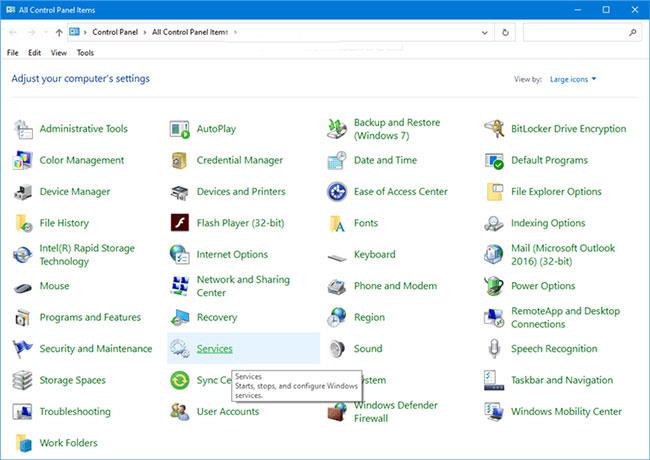
Pridėkite paslaugas prie valdymo skydelio
Norėdami pridėti arba pašalinti paslaugas valdymo skydelyje, turite būti prisijungę kaip administratorius.
Tęskite taip:
1. Atlikite toliau pateiktą 2 veiksmą (jei norite pridėti) arba 3 veiksmą (norėdami ištrinti).
2. Norėdami pridėti paslaugų prie valdymo skydelio, atsisiųskite šį failą ir pereikite prie 4 veiksmo toliau.
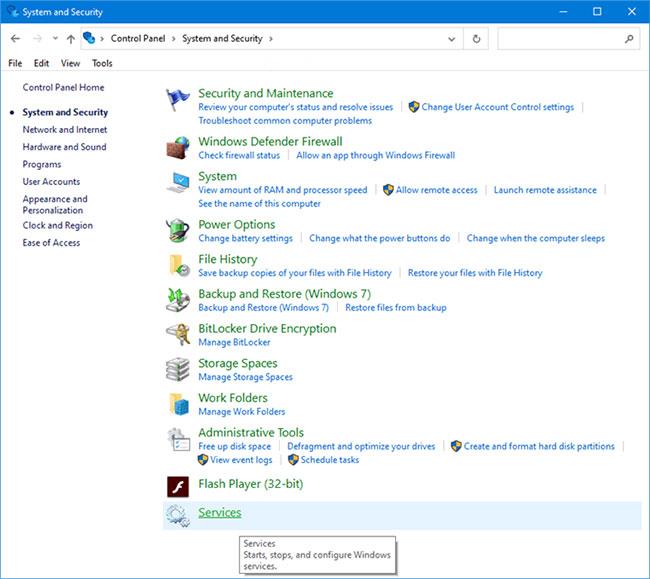
Paslaugos pridedamos prie valdymo skydelio
3. Norėdami pašalinti paslaugas iš valdymo skydelio, atsisiųskite šį failą ir pereikite prie toliau pateikto 4 veiksmo.
4. Išsaugokite .reg failą darbalaukyje.
5. Dukart spustelėkite atsisiųstą .reg failą, kad jį sujungtumėte.
6. Kai būsite paraginti, spustelėkite Vykdyti > Gerai (UAC) > Taip > Gerai, kad patvirtintumėte sujungimą.
7. Jei norite, galite ištrinti atsisiųstą .reg failą.
8. Jei valdymo skydelis šiuo metu atidarytas, uždarykite ir vėl atidarykite, kad galėtumėte taikyti.
Žiūrėti daugiau:
Galbūt jūs nežinote, bet vienas didžiausių „OneDrive“ naudojimo pranašumų yra puiki jo funkcija, vadinama vietos rezervavimo ženklais.
Naudinga greitojo paleidimo įrankių juosta, kuri buvo ankstesnėse „Windows“ versijose, nebeegzistuoja sistemoje „Windows 10“. Šiame straipsnyje „Tips.BlogCafeIT“ padės skaitytojams grąžinti greitąjį paleidimą į „Windows 10“.
Jei įspėjimas apie mažai vietos nėra susijęs su sistemos disku (C :) ir norite jo atsikratyti, čia yra registro patobulinimas, kuris padės išjungti įspėjimą apie mažai vietos diske sistemoje Windows 10/8/7.
Jei kuriate savo kompiuterį, vos keliais paspaudimais galite pridėti savo OME pavadinimą ir logotipą. Net jei naudojate OĮG kompiuterį, vis tiek galite pakeisti OĮG informaciją, kad ji atitiktų savo poreikius.
Disko tvarkymas yra „Windows“ sistemos įrankis, leidžiantis atlikti išplėstines saugojimo užduotis. Pagal numatytuosius nustatymus Disko valdymo skydelyje nėra, bet galite jį pridėti.
Paslauga yra programos tipas, kuris veikia sistemos fone be vartotojo sąsajos, panašiai kaip UNIX demono procesas. Pagal numatytuosius nustatymus paslaugos nėra valdymo skydelyje, bet galite jas pridėti, jei norite.
Naudodami „Windows“ vartotojai dažnai susiduria su klaida „jums reikia leidimo atlikti šį veiksmą“.
Kiosko režimas sistemoje „Windows 10“ yra režimas, skirtas naudoti tik vieną programą arba pasiekti tik 1 svetainę su svečiais.
Šiame vadove bus parodyta, kaip pakeisti arba atkurti numatytąją „Camera Roll“ aplanko vietą sistemoje „Windows 10“.
Redaguojant pagrindinio kompiuterio failą gali nepavykti prisijungti prie interneto, jei failas nebus tinkamai pakeistas. Šis straipsnis padės jums redaguoti pagrindinio kompiuterio failą sistemoje „Windows 10“.
Sumažinus nuotraukų dydį ir talpą, bus lengviau jas dalytis ar siųsti kam nors. Visų pirma, sistemoje „Windows 10“ galite keisti nuotraukų dydį keliais paprastais veiksmais.
Jei jums nereikia rodyti neseniai aplankytų elementų ir vietų saugumo ar privatumo sumetimais, galite jį lengvai išjungti.
„Microsoft“ ką tik išleido „Windows 10“ jubiliejinį naujinį su daugybe patobulinimų ir naujų funkcijų. Šiame naujame atnaujinime pamatysite daug pakeitimų. Nuo „Windows Ink“ rašalo palaikymo iki „Microsoft Edge“ naršyklės plėtinių palaikymo, Start Menu ir Cortana taip pat buvo žymiai patobulinti.
Viena vieta daugybei operacijų valdyti tiesiai sistemos dėkle.
Sistemoje „Windows 10“ galite atsisiųsti ir įdiegti grupės strategijos šablonus, kad galėtumėte tvarkyti „Microsoft Edge“ nustatymus, o šiame vadove bus parodytas procesas.
Tamsus režimas yra tamsaus fono sąsaja sistemoje „Windows 10“, padedanti kompiuteriui taupyti akumuliatoriaus energiją ir sumažinti poveikį naudotojo akims.
Užduočių juostoje yra nedaug vietos, o jei reguliariai dirbate su keliomis programomis, gali greitai pritrūkti vietos, kad galėtumėte prisegti daugiau mėgstamų programų.